Yuav Paub
- Nrhiav koj lub tshuab luam ntawv HP tus IP chaw nyob. Saib hauv cov ntawv qhia zaub mov ntawm lub tshuab luam ntawv hauv qab Preferences> Options> Wireless Settings (los yog zoo sib xws).
- Qhib Google Chrome thiab ntaus lub tshuab luam ntawv IP chaw nyob rau hauv qhov URL teb kom qhib lub tshuab luam ntawv zaub mov. Xaiv Scan.
- Yog koj pom qhov yuam kev, mus rau Settings > Administrator Settings. Kos lub npov nyob ib sab ntawm Enable Webscan. Mus rau qhov Scan tab thiab xaiv Start Scan.
Kab lus no piav qhia yuav ua li cas luam theej duab ntawm Chromebook siv Embedded Web Server (EWS) pom feem ntau ntawm Hewlett Packard printers. Nws kuj muaj cov ntaub ntawv hais txog kev siv lub tshuab luam ntawv scan-to-web service lossis siv koj lub xov tooj ntawm tes thiab Google Drive.
Yuav ua li cas luam theej duab ntawm Chromebook Siv EWS
Ib qho ntawm cov tshuab luam ntawv ntau tshaj plaws hauv khw yog Hewlett Packard. HP Printers feem ntau suav nrog cov yam ntxwv hu ua Embedded Web Server (EWS). Koj tuaj yeem luam theej duab ib daim ntawv ntawm Chromebook siv HP's Embedded Web Server (EWS). Nov yog li cas.
-
Ua ntej koj tuaj yeem siv EWS ntawm koj lub Chromebook, koj yuav tsum nrhiav koj lub tshuab luam ntawv tus IP chaw nyob. Txoj kev yooj yim tshaj plaws los ua qhov no yog los ntawm cov ntawv qhia ua ke ntawm lub tshuab luam ntawv, hauv qab Preferences > Options > Wireless Settings (yog tias nws yog lub tshuab luam ntawv wireless). Koj tuaj yeem pom qhov View Wireless Details kev xaiv los saib IP chaw nyob.
Cov ntawv qhia zaub mov kom pom Wireless Settings yuav txawv me ntsis nyob ntawm koj lub tshuab luam ntawv qauv.
-
Thaum koj muaj tus IP chaw nyob ntawm koj lub tshuab luam ntawv HP, tso Google Chrome ntawm koj lub Chromebook thiab ntaus tus IP chaw nyob rau hauv qhov chaw nyob URL. Koj yuav pom cov ntawv qhia zaub mov tseem ceeb rau koj lub tshuab luam ntawv.

Image -
Xaiv lub Scan tab. Hauv qab Webscan, yog tias koj tsis tau siv qhov no ua ntej, koj yuav pom cov lus yuam kev uas lub feature tau raug xiam.

Image -
Yog tias qhov no tshwm sim, xaiv lub Settings tab. Tom qab ntawd, nyob rau hauv cov ntawv qhia zaub mov sab laug hauv qab Security, xaiv Administrator Settings. Xaiv lub checkbox kom pab tau qhov Webscan feature. Xaiv Apply thaum koj ua tiav.

Image -
Tam sim no, thaum koj rov qab mus rau Scan tab, koj yuav pom cov chaw luam theej duab uas koj tuaj yeem kho cov ntaub ntawv tso tawm hom, daws teeb meem, zoo, thiab lwm yam teeb tsa. Xaiv Pib Scan kom koj lub tshuab luam ntawv luam theej cov ntaub ntawv koj tau muab tso rau ntawm lub txaj scanner.

Image -
Qhov no yuav qhib lub tab tshiab hauv koj lub browser uas koj yuav pom cov duab ntawm lub scan tshwm sim. Thaum qhov scan tiav lawm, koj tuaj yeem nyem rau ntawm daim duab thiab xaiv Txuag duab li txhawm rau khaws cia rau hauv koj tus account Chromebook lossis Google Drive.

Image - Koj tuaj yeem rov ua cov txheej txheem no ntau zaus raws li koj nyiam luam theej cov ntaub ntawv lossis duab ntxiv.
Yuav ua li cas luam theej duab ntawm Chromebook Nrog Scan rau Huab
Yog tias koj tsis muaj lub tshuab luam ntawv HP, tseem muaj ob peb txoj hauv kev los luam theej duab ntawm Chromebook.
Piv txwv li, ntau lub tshuab luam ntawv Epson tuaj nrog Scan to Cloud feature. Txhawm rau siv qhov no, koj yuav tsum mus ntsib Epson Connect nplooj ntawv los tsim ib tus account tshiab. Thaum koj nkag rau hauv, xaiv Scan rau huab > Daim Ntawv Teev Npe > Ntxivthiab xaiv huab kev pab cuam (xws li Google Drive) qhov twg koj xav kom txuag koj scans rau huab.
Thaum koj ua tiav, koj tsuas yog yuav tsum xaiv qhov Scan to Cloud qhov chaw ntawm koj lub Epson tswj vaj huam sib luag los pib scan thiab xa mus rau koj qhov kev pabcuam huab. Thaum lub scan tiav lawm, koj tuaj yeem nkag mus rau huab kev pabcuam nrog koj lub Chromebook kom rov qab tau cov ntaub ntawv scanned.
Yog tias koj tab tom nrhiav luam tawm los ntawm txhua qhov chaw nrog koj lub Chromebook, qhov kev xaiv zoo yog Google Cloud Print. Txawm hais tias qhov kev pabcuam no tsis suav nrog kev luam theej duab, nws yog txoj hauv kev yooj yim los luam tawm rau koj lub tshuab luam ntawv hauv tsev hauv internet txawm tias koj nyob qhov twg.
Scan rau huab nrog koj lub cuab yeej txawb
Lwm txoj haujlwm zoo los luam theej duab cov ntaub ntawv rau koj lub Chromebook yog los ntawm kev siv koj lub xov tooj ntawm tes los luam theej duab dua li lub tshuab luam ntawv.
Muaj ntau ntau cov apps zoo uas koj tuaj yeem nruab rau ntawm koj lub xov tooj ntawm tes los luam theej duab cov ntaub ntawv, tab sis koj tsis tas yuav. Yog tias koj muaj iOS 11, muaj ib qho tshiab scanning feature hauv Notes app. Hauv Android, koj tuaj yeem luam theej duab siv Google Drive app.
Qhov no feem ntau yooj yim li qhib lub app thiab tapping Scan.
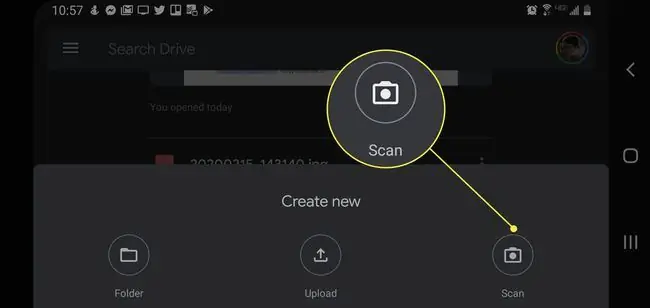
Feem ntau ntawm cov apps no tau txiav ib qho chaw ntxiv nyob ib ncig ntawm lub scan (tsim siv koj lub xov tooj ntawm tes lub koob yees duab). Tom qab ntawd koj tuaj yeem khaws nws ua cov ntaub ntawv PDF ntawm koj tus account huab cia. Qee cov apps kuj suav nrog txuag rau lwm hom ntaub ntawv.






